Mikrofoni ei toimi Warfacessa
Heti kun Warface-peli ilmestyi, siinä oli puheviestintätoiminto, mutta ohjelmoijat päättivät tehdä joitakin parannuksia sen toimintatilaan ja poistivat äänichatin pelistä.
Artikkelin sisältö
Miksi mikrofoni ei toimi Warfacessa
Monia vuosia myöhemmin kehittäjät esittelivät tämän toiminnon uudelleen ohjelmaan, ja oli mahdollista puhua uudelleen. Mutta missään ei kerrottu, miten ääni kytketään päälle, miten asetukset tehdään ja miten tätä innovaatiota käytetään tulevaisuudessa.
Huomautus! Jos puheviestintä muiden pelaajien kanssa ei toimi, sitä ei ehkä oteta käyttöön.
Äänikeskustelussa voi myös esiintyä ongelma, jos Windows-järjestelmän vakiosuojausohjelman lisäksi asennetaan toinen ohjelma, joka poistaa tietokoneen tartuntauhat. Tässä tapauksessa äänitoiminto ei toimi. Jotta keskustelu toimisi, sinun on poistettava PC-virustorjuntatoiminto asennetusta ohjelmasta.

Kuinka korjata ongelma
Voit ottaa puheviestinnän käyttöön Warfacessa ja määrittää sen seuraavasti:
- ota pelitila käyttöön;
- kirjoita "asetukset" ja napsauta "ääni" -painiketta;
- Etsi kohta "Aktivoi äänichat" ja napsauta "Hyväksy".
Näiden vaiheiden jälkeen muut pelaajat voivat nyt kuulla mitä sanot.Aktivoidaksesi "Push to talk" -toiminnon, jonka avulla muut kuulevat vain sen, mitä haluat sanoa, eivät satunnaisia keskusteluja ja kaikkia talosi ääniä, sinun on mentävä pelin asetuksiin, etsittävä tämä kohde ja kytkettävä se päälle. . Kun kaikki muutokset on tehty, napsauta "Hyväksy" -välilehteä.
Jos haluat sitoa äänikeskustelun näppäimeen, sinun on avattava asetusvalikko ja löydettävä "hallinta"-kohta, valittava sitten haluamasi kirjain näppäimistöltä tarjotuista ja sitova se äänitoimintoon. Oletusarvoisesti äänitoiminto on käytössä, kun painat kirjainta "T" englanninkielisessä näppäimistöasettelussa tai kirjainta "E" venäläisessä näppäimistöasettelussa. Niin kauan kuin pidät tätä näppäintä painettuna, muut pelaajat kuulevat sinut.
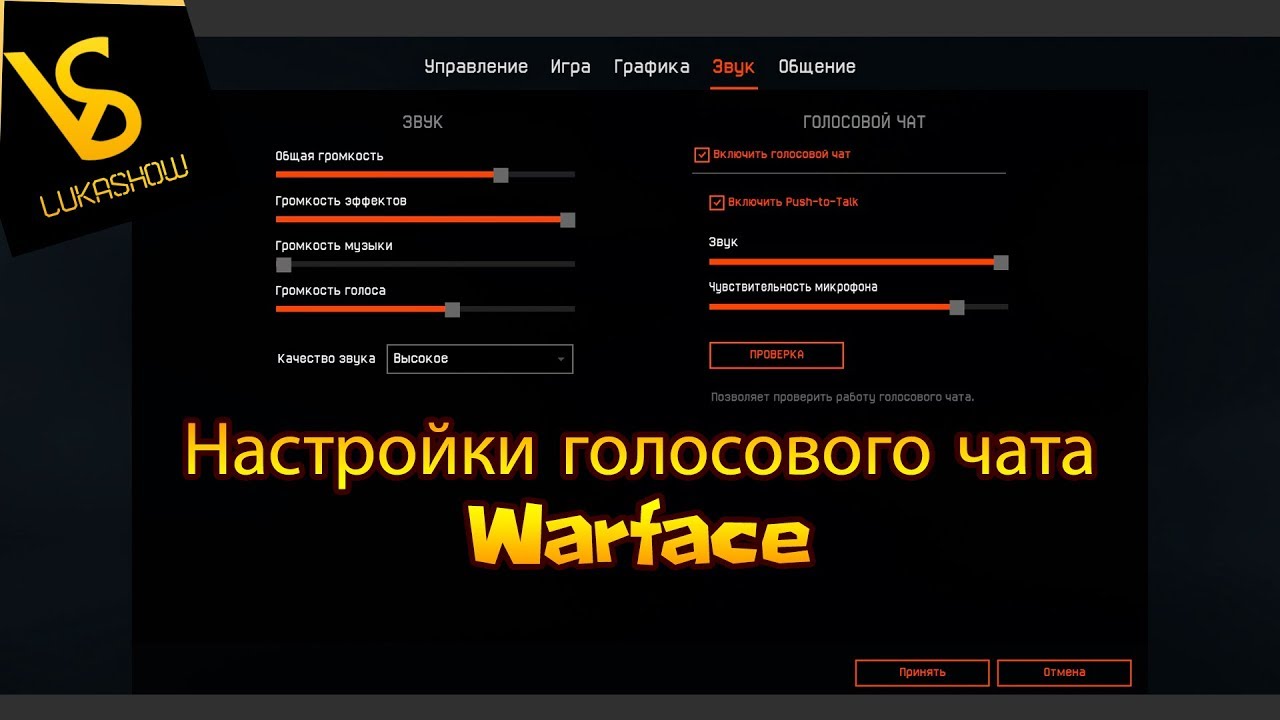
Kuinka asettaa mikrofoni oikein Warfacessa
Mikrofonin määrittäminen Warface-pelissä sinun on siirryttävä asetustoimintoihin ja säädettävä parametreja, kuten äänenvoimakkuus ja mikrofonin herkkyys. Paina säädön jälkeen "Tarkista"-painiketta. Nyt voit kuulla äänesi. Ja koska se kuulostaa, voit säätää ääniparametreja äänenvoimakkuuden ja mikrofonin herkkyyden mukaan. Asetuksissa on myös "äänenlaatu" -välilehti. Käytä sitä säätääksesi kuinka kuulet muiden pelaajien.
Mielenkiintoista! Jos haluat muuttaa äänesi ääntä pelissä, voit tehdä tämän helposti käyttämällä MorhMoxPro-ohjelmaa.
Se voidaan ladata Internetistä ja asentaa tietokoneellesi. Kun olet asentanut tämän ohjelman, sinun on siirryttävä asetuksiin ja valittava ehdotetuista äänivaihtoehdoista erikoistehoste, josta pidät eniten. Valitse sitten muut asetukset käyttämällä ohjelman lisätoimintoja. "Tone Shift" -välilehti auttaa sinua saamaan äänesi kitkuvaksi tai päinvastoin kovemmaksi. Halutun sävyn valitsemiseksi on "offset"- ja "threshold"-näppäimet. Niiden avulla voit valita haluamasi tehosteen äänesi sointiin. Tätä ohjelmaa voidaan käyttää äänen äänen muokkaamiseen myös muissa peleissä.

Kun kaikki parametrit on valittu ja asennettu, sinun on siirryttävä Windowsin asetuksiin, tässä tapauksessa sinun on määritettävä kaiuttimet. Napsauta ponnahdusikkunassa "äänet" -välilehteä ja valitse sitten "nauhoitus" -vaihtoehto ja valitse siitä "mikrofoni" ja "mikrofoni huutaa bi audio" -toiminnot. Ensimmäisellä näppäimellä muut pelaajat kuulevat sinut, ja kun toinen mikrofoni on päällä, kaikki Warface-pelitilassa soitetut äänet toistetaan tietokoneellasi.
Voit myös asettaa mikrofonin tietokoneellesi seuraavalla tavalla: sinun on siirryttävä "Käynnistä" -kohtaan ja valittava valikosta "ohjauspaneeli"-toiminto, napsauta sitten "Laitteisto ja äänet" -välilehteä, valitse ääniasetukset. vaihtoehto, nimittäin äänijärjestelmän vaihtaminen. Valitse asetusvalikosta "Tallenna"-toiminto, siirry sitten mikrofonin asetuksiin ja napsauta "tasot"-parametria. Sitten asetuksissa "mikrofoni" aseta se tasolle 85 ja "mikrofonin vahvistus" -toiminnossa asetukseksi 20 dB. Muutosten jälkeen napsauta "OK" tai "käytä". Täydellisten asetusten jälkeen mikrofoni toimii paljon paremmin kuin oletusasetuksissa.
Warfacea pelatessa ei tarvitse käyttää äänitoimintoa, vaan jotkut pelaajat kiinnittävät jopa liikaa huomiota neuvotteluihin, mikä vaikuttaa heidän toimintojensa ja pelin laatuun.Mutta innovaation jälkeen monet käyttäjät huomauttavat, että tämä toiminto auttaa järjestämään yhteisiä operaatioita ja toimintoja pelissä.





